鼠标调试驱动的正确使用方法是什么?
- 电脑技巧
- 2025-07-07
- 53
- 更新:2025-07-06 23:43:14
随着计算机技术的飞速发展,鼠标作为人机交互的重要外设,其性能和稳定性对于用户的工作和娱乐体验至关重要。然而,在日常使用过程中,难免会遇到鼠标响应迟钝、不灵敏甚至无法使用的情况,这时候就需要使用鼠标调试驱动来解决问题。本文将为您详细介绍鼠标调试驱动的正确使用方法,帮助您快速恢复鼠标的正常功能。
一、了解鼠标驱动的重要性
鼠标驱动是连接鼠标硬件与计算机操作系统之间的桥梁,它决定了鼠标的识别、功能实现以及性能表现。一旦鼠标驱动出现问题,可能会导致鼠标不工作、指针移动不准确或是出现额外的功能键失效等情况。学会正确使用鼠标调试驱动对于保证鼠标的正常运行具有重要意义。
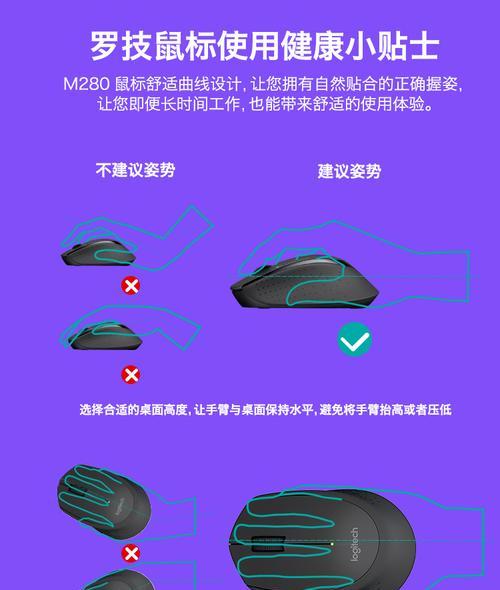
二、检查鼠标驱动状态
在开始调试之前,首先我们需要检查鼠标的驱动状态。您可以按照以下步骤操作:
1.点击电脑屏幕左下角的“开始”按钮。
2.在搜索框内输入“设备管理器”,然后点击进入。
3.在设备列表中找到“鼠标和其他指针设备”,点击展开。
4.如果看到您的鼠标型号前有黄色感叹号,那么说明存在驱动问题。

三、下载和安装鼠标驱动
如果发现鼠标驱动存在问题,下一步就是下载并安装最新的驱动程序。请按照以下步骤操作:
1.前往鼠标制造商的官方网站,找到“支持”或“下载”部分。
2.输入您的鼠标型号或根据自动检测功能选择正确的鼠标型号。
3.下载与您的操作系统匹配的最新驱动程序。
安装过程中,通常只需双击下载的驱动文件并按照安装向导的提示操作即可。在安装过程中,请确保您的计算机连接到互联网,以保证驱动程序能正确更新。
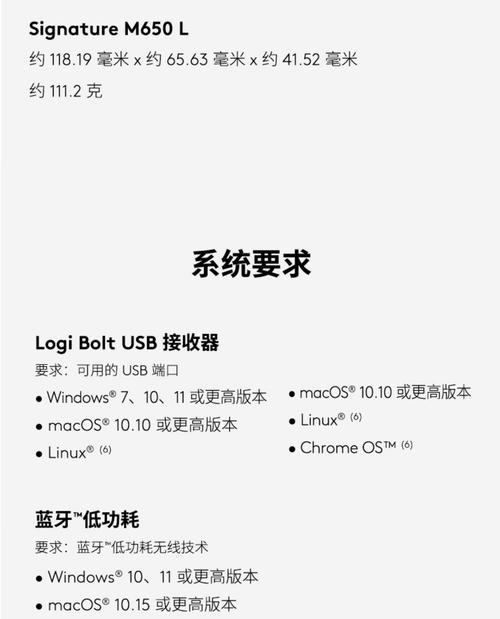
四、使用设备管理器更新鼠标驱动
如果愿意使用Windows自带的工具,可以按照以下步骤使用设备管理器更新鼠标驱动:
1.再次打开“设备管理器”。
2.在“鼠标和其他指针设备”中找到您的鼠标设备。
3.右键点击设备,选择“更新驱动程序”。
4.选择“自动搜索更新的驱动程序软件”,让Windows自动寻找并安装最新的驱动程序。
五、利用第三方软件进行驱动管理
除了官方途径,您还可以使用一些第三方的驱动管理软件来帮助更新鼠标驱动。这些软件能够自动检测到硬件设备,并提供一键更新驱动的功能。在使用这些软件时,请确保来源安全可靠,避免下载含有恶意软件的风险。
六、常见问题解决与技巧分享
常见问题解决
驱动安装失败:检查是否下载了正确的驱动版本,或者尝试重启计算机后再安装。
鼠标依旧不正常工作:尝试卸载当前驱动后重新安装,或者回退到上一个驱动版本。
驱动更新后出现问题:可以使用系统还原功能,恢复到驱动更新前的状态。
技巧分享
定期检查驱动更新:为了保障鼠标的最佳性能,建议定期检查并更新驱动程序。
使用专业软件进行优化:一些专业软件能够提供更深层次的鼠标设置,如调整DPI、自定义按键功能等。
备份驱动:在系统正常时备份驱动程序,一旦出现问题可以快速恢复。
七、结束语
通过以上步骤,您就可以顺利完成鼠标调试驱动的正确使用。希望本文能够帮助您在遇到鼠标驱动问题时,能够快速准确地进行处理,恢复鼠标的正常功能。若您在操作过程中有任何疑问,欢迎留言咨询,我们将尽快为您解答。











